Si acaba de comprar una nueva PC con Windows, lo primero que debe hacer es mover todos sus archivos, aplicaciones y datos a la nueva máquina desde la anterior. Si bien hay varias formas de hacerlo, una de las más sencillas es utilizar la Copia de seguridad de Windows.
Windows Backup es una aplicación disponible en PC con Windows 11 que no solo le permite hacer una copia de seguridad de sus datos importantes y mantenerlos seguros, sino que también le permite transferirlos rápida y fácilmente a una nueva PC con Windows. Entonces, veamos cómo puedes usar esta herramienta para configurar tu nueva PC con Windows con todos tus archivos y aplicaciones intactos.
Requisitos previos
Lo primero que debe hacer para transferir archivos a una nueva PC con Windows es iniciar sesión en su cuenta de Microsoft o crear una si no tiene una. Esto se debe a que la copia de seguridad que crea la aplicación Copia de seguridad de Windows se almacena en la solución de almacenamiento en la nube de Microsoft, OneDrive.
También necesitará herramientas de instalación para aplicaciones de escritorio tradicionales, ya que no están respaldadas por la herramienta de copia de seguridad de Windows. Por lo tanto, asegúrese de tener las configuraciones para todas sus aplicaciones favoritas y sepa cómo instalarlas en su nueva PC.
Copia de seguridad de datos con copia de seguridad de Windows
Windows Backup está disponible en PC con Windows 10 y Windows 11. Para iniciar el proceso de copia de seguridad, debe iniciarlo desde el menú Inicio.
- Abra el menú Inicio, escriba
Windows Backupy haga clic en la aplicación cuando aparezca.
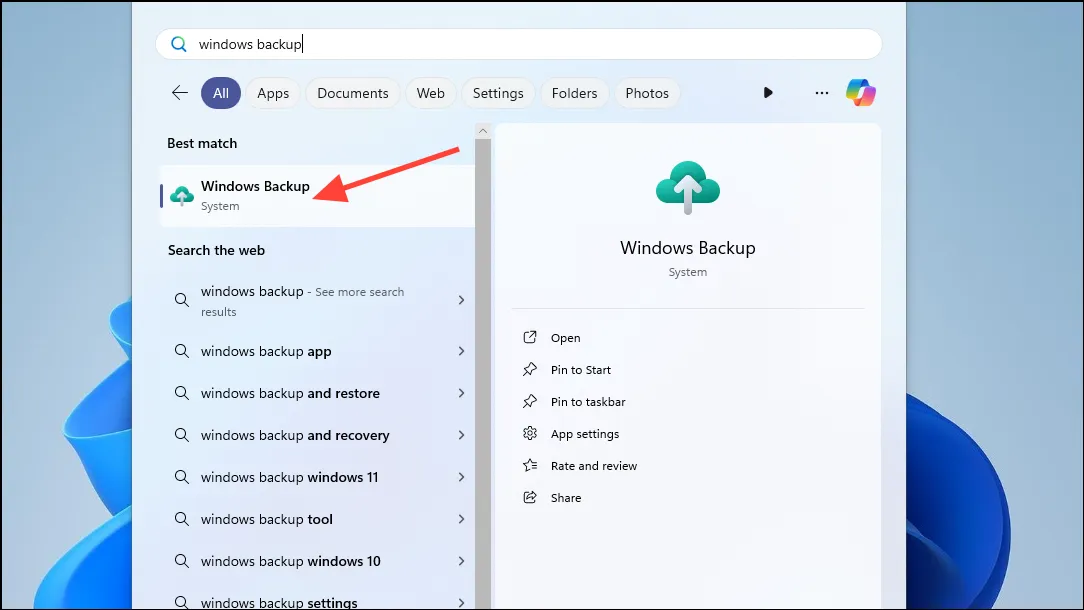
- Cuando se inicie la aplicación, le permitirá configurar cuatro opciones diferentes para la copia de seguridad. Estos incluyen Carpetas, Aplicaciones, Configuración y Credenciales. Para configurar una opción, haga clic en la pequeña flecha que apunta hacia abajo a la derecha de cada opción.
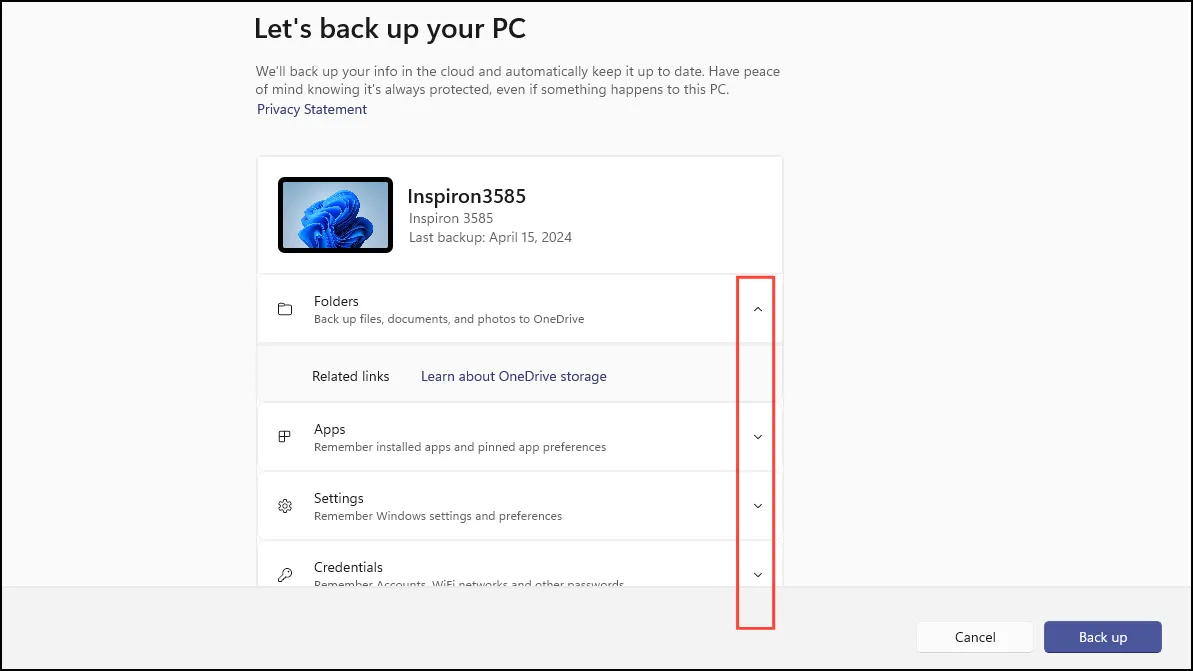
- Cada opción contiene varios elementos. Por ejemplo, la opción Configuración contiene elementos como Accesibilidad, Personalización, etc. Puede elegir si desea realizar una copia de seguridad de algunos o de todos los elementos dentro de cada opción.
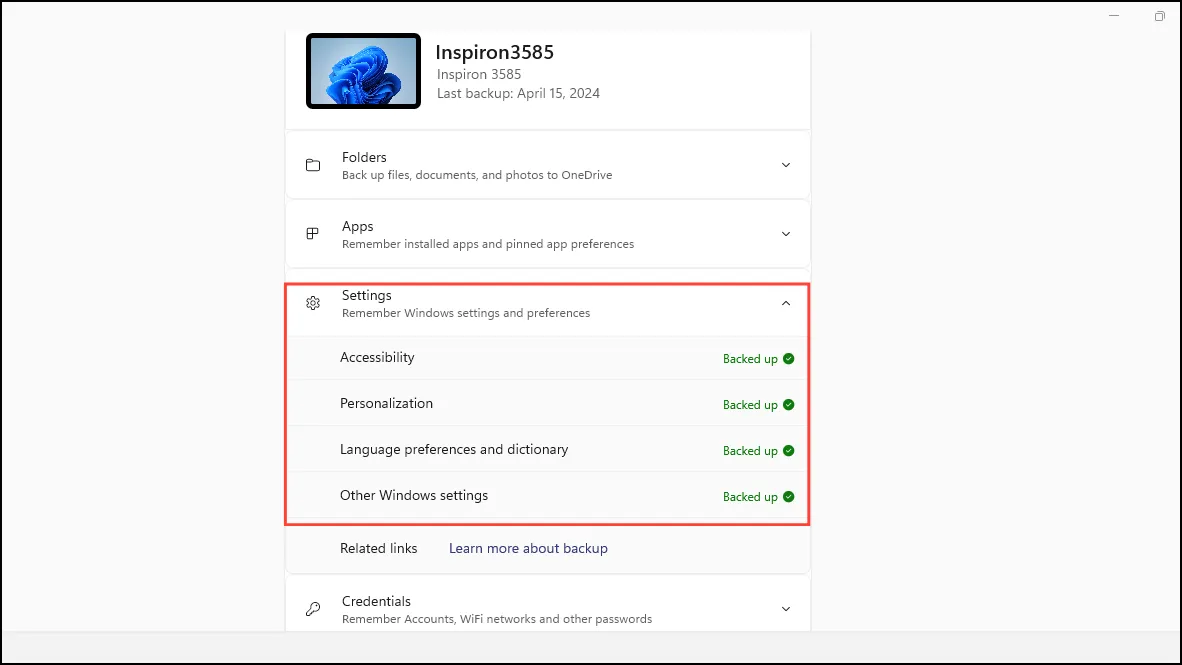
- Cuando haya seleccionado los elementos para cada opción, haga clic en el botón «Hacer copia de seguridad» en la parte inferior derecha para iniciar el proceso de copia de seguridad.
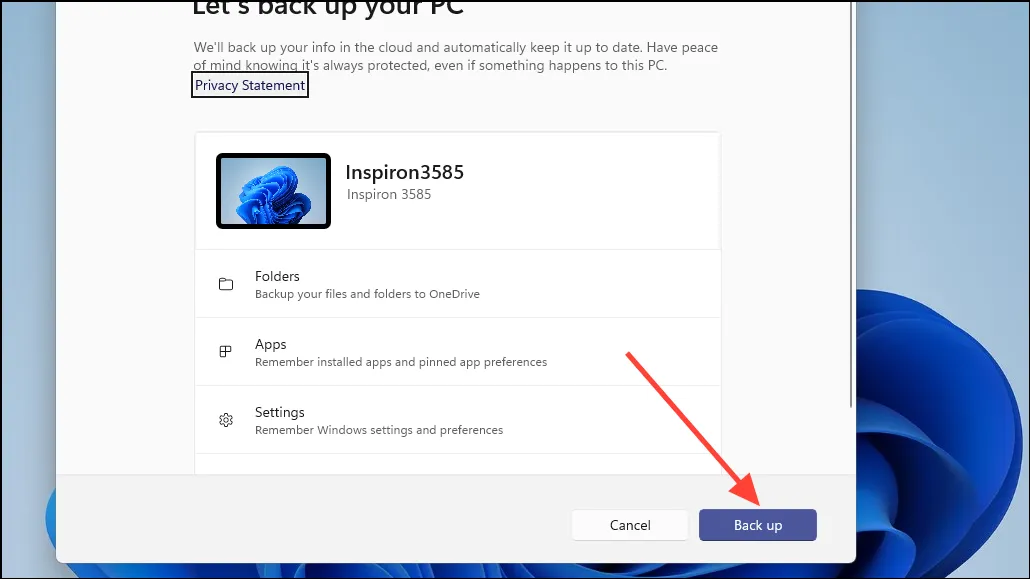
- Luego, la aplicación le pedirá que inicie sesión en su cuenta de Microsoft. Para hacerlo, haga clic en el botón ‘Iniciar sesión’.
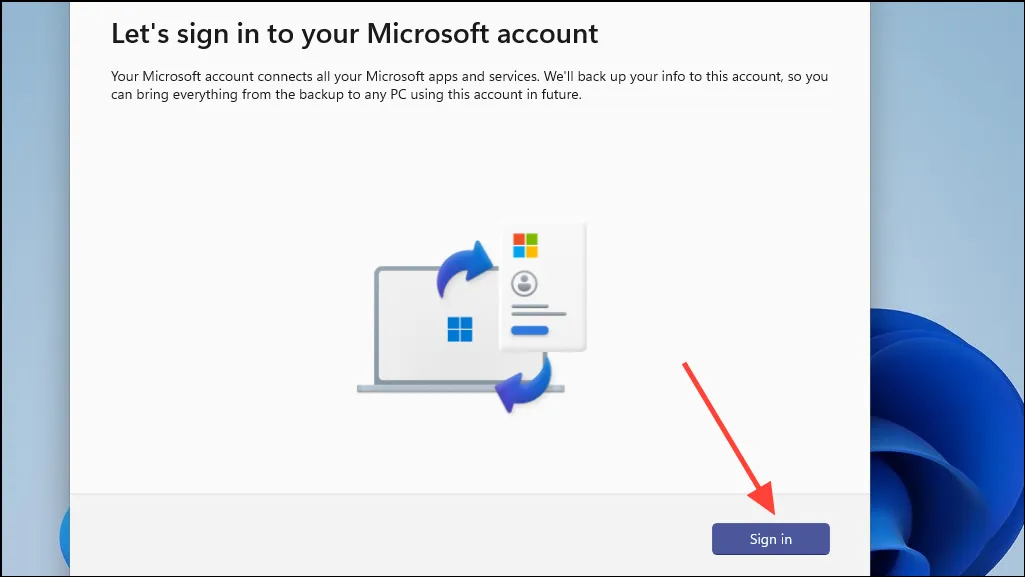
- Esto abrirá una página emergente donde deberá ingresar su dirección de correo electrónico de Microsoft. Haga clic en el botón ‘Siguiente’ después de ingresar su dirección de correo electrónico.
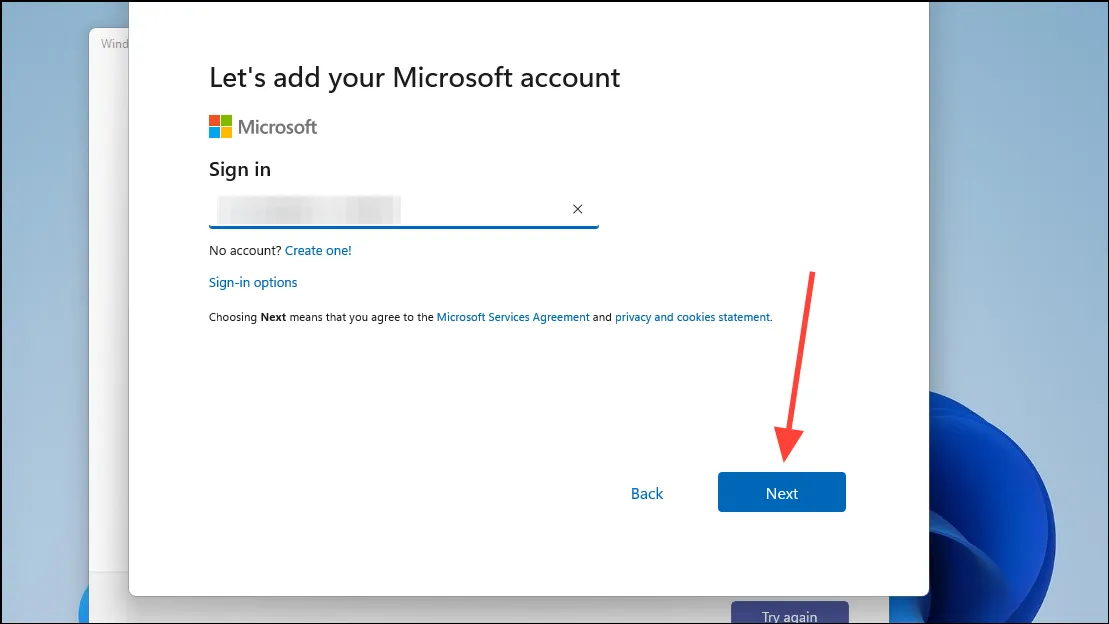
- En la página siguiente, ingrese la contraseña de su cuenta de Microsoft.
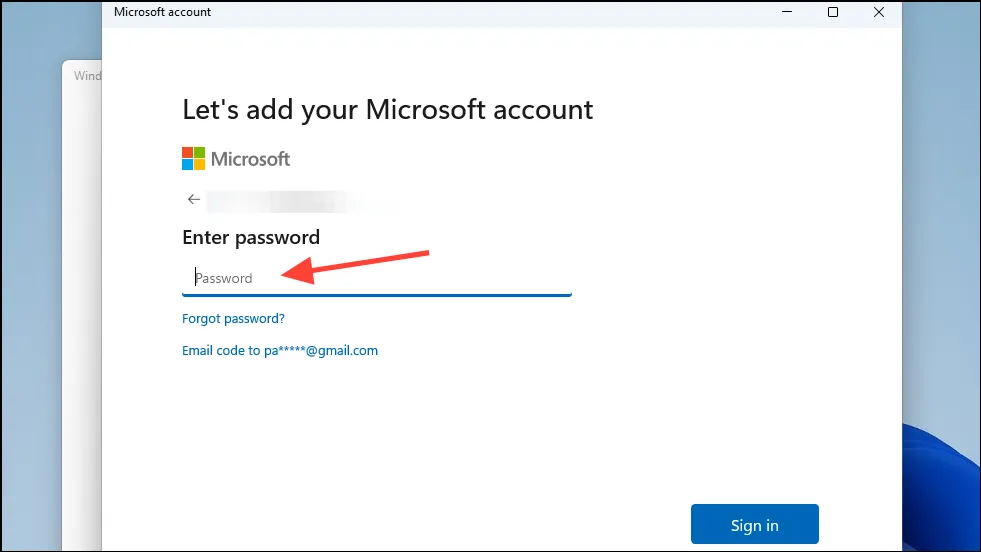
- Una vez que ingrese su contraseña, Windows Backup comenzará a realizar una copia de seguridad de los datos de su PC en Microsoft OneDrive.
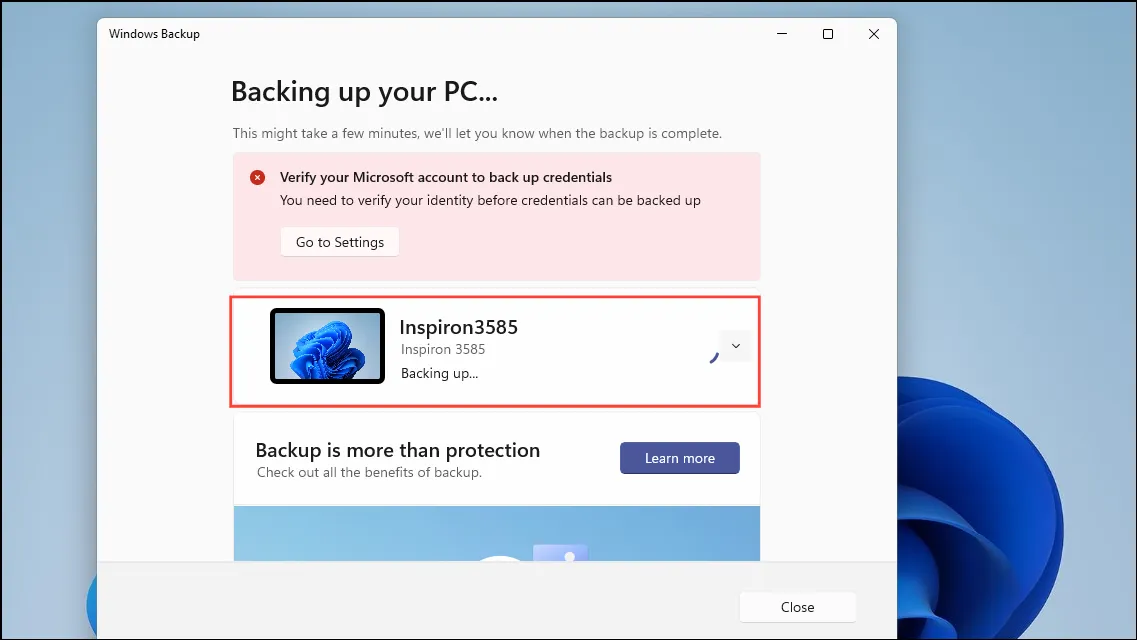
- Cuando Windows Backup haya terminado de realizar la copia de seguridad de sus elementos, se le notificará dentro de la aplicación. Dependiendo de los elementos seleccionados, la copia de seguridad puede ser parcial o completa.
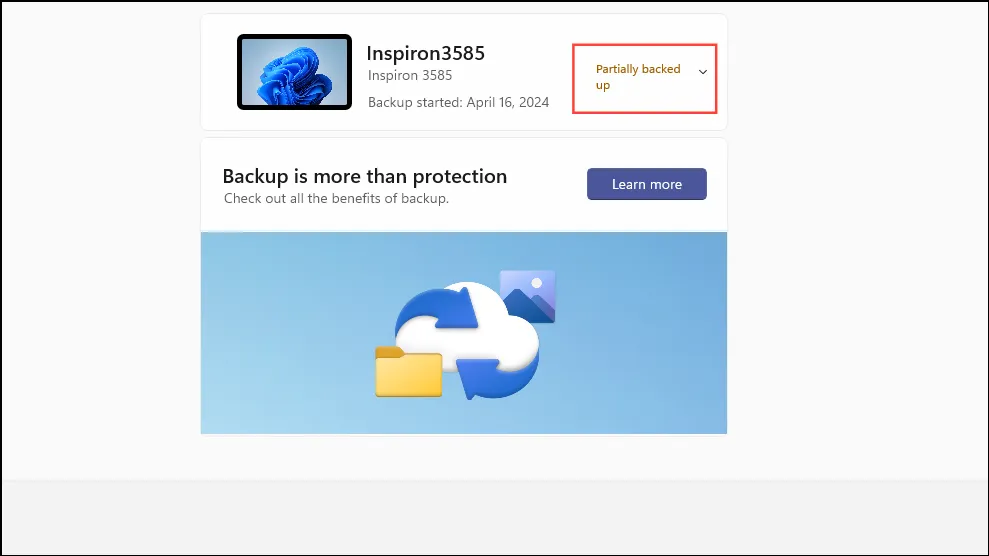
Configurando su nueva PC
Una vez que haya hecho una copia de seguridad de los datos en su antigua PC, es hora de configurar su nueva PC con Windows 11.
- Cuando ingrese sus credenciales en su nueva PC por primera vez mientras la configura, le informará que tiene copias de seguridad disponibles de su PC anterior.
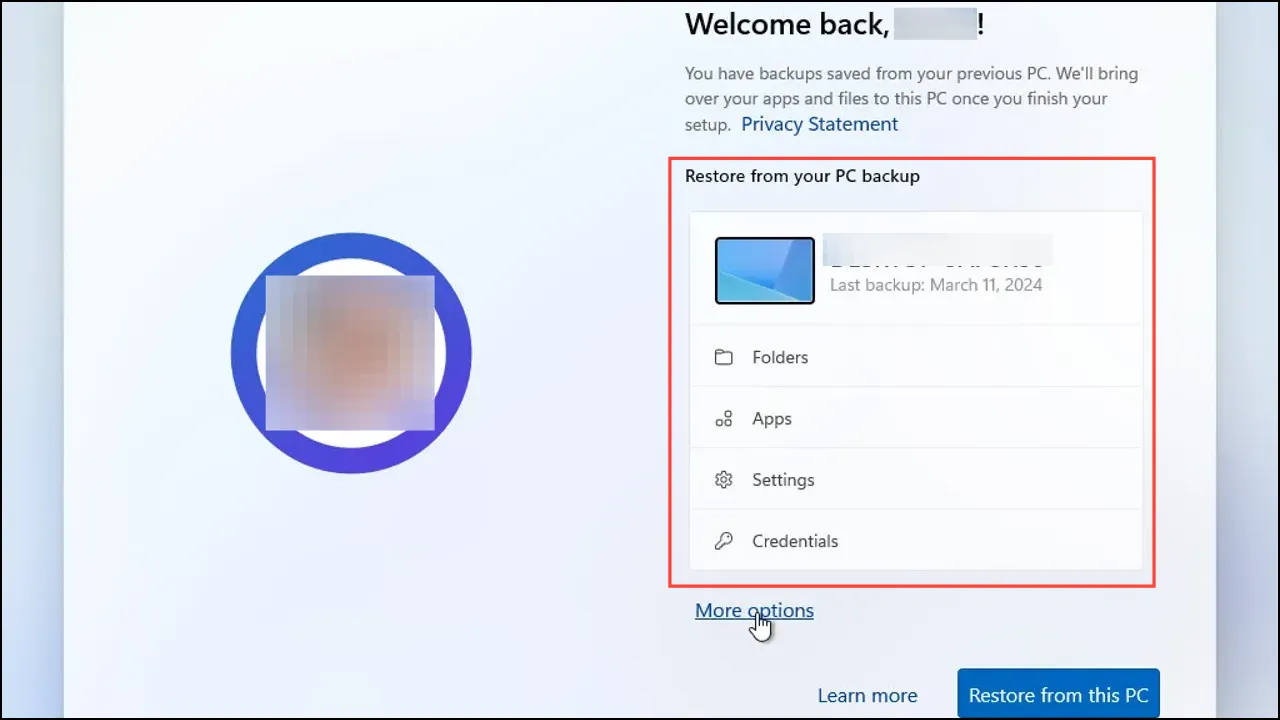
- Haga clic en el nombre de su PC anterior para seleccionarlo y luego haga clic en el botón ‘Restaurar desde esta PC’. Windows restaurará sus aplicaciones y configuraciones y podrá continuar con el proceso de configuración.
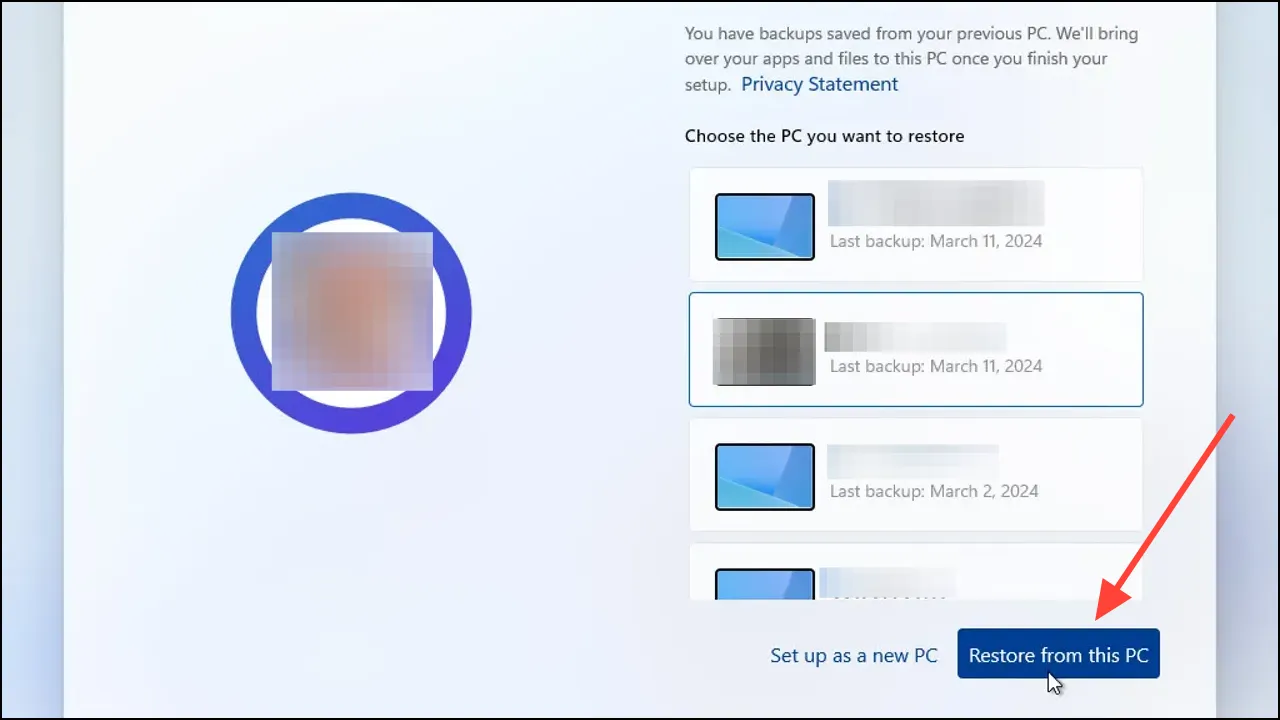
- Una vez que se complete la configuración, inicie sesión en su nueva PC y verifique si todas sus aplicaciones y archivos de su PC anterior se han restaurado. Deberá reinstalar las aplicaciones de escritorio manualmente.
Windows Backup hace que sea increíblemente fácil transferir todos sus archivos y aplicaciones a una nueva PC. Todo lo que necesita hacer es crear una copia de seguridad de sus datos para ese propósito. Esto también es excelente desde el punto de vista de la seguridad, ya que sus datos siempre estarán seguros en la nube, incluso si algo le sucede a su PC.
Puede ahorrar mucho esfuerzo y tiempo con esta herramienta. Solo asegúrese de poder acceder a las configuraciones de las aplicaciones de escritorio, ya que tendrá que instalarlas manualmente.
Deja una respuesta